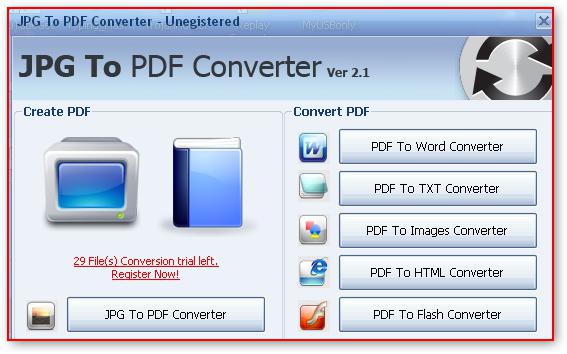Meget ofte, på grund af den store mængde data, skal du opdele PDF-filen, f.eks. Til kopiering til flytbare medier eller sende via e-mail. Nedenfor er et par grundlæggende metoder.
Hvordan man opdeler en pdf-fil: hvad skal man bruge?
Lad os først definere en mulig listeværktøjer. Det skal med det samme bemærkes, at det i intet program, der er designet til at se dette format, vil være muligt at opdele en PDF -fil i flere komponenter. Derfor kaldes de seere for kun at vise, ikke redigere, indholdet.

På den enkleste måde kan du opdele en PDF -filved hjælp af de relevante redaktører. Det er naturligvis bedst at bruge native Adobe -programmer (f.eks. Enhver version af Adobe Acrobat Pro, men ikke Acrobat Reader, da det er to helt forskellige programmer).
Andre produkter er også gode.udviklere, selvom mulighederne er noget mindre. I ekstreme tilfælde, hvis du ikke selv vil håndtere sådanne processer, er den letteste måde at henvende sig til specialiserede online ressourcer, der giver dig mulighed for at udføre sådanne operationer.
En måde at opdele en PDF -fil ved hjælp af Adobe -redaktører
Lad os tage Adobe Acrobat XI Pro -editoren som et eksempel. For at vælge de værktøjer, der er nødvendige for at arbejde med et åbent dokument, skal du gå til visningsmenuen.

Her vælges værktøjssektionen først, ogderefter - sidemenuen (et ekstra panel vises automatisk i højre side af hovedvinduet). Ydermere vælges linjen "Opdel dokument" i menuen, og driftskriterierne angives.
Der kan være tre af dem:
- antal sider;
- division med topfaner;
- størrelsen på den endelige fil.
Efter at have valgt en mulighed, skal du bare bekræfteadskillelse. Derudover kan du ved hjælp af outputmulighederne angive den mappe, hvor splitfilerne skal gemmes, og hvis du bruger kommandoen split til flere filer, skal du føje dem til listen og bekræfte handlingen.
Brug af tredjepartsprogrammer
Du kan også opdele en PDF -fil ved hjælp af applikationer som PDF Splitter, Foxit PhantomPDF, PDF Split og Merge eller lignende.

De vælger også deres eget adskillelseskriterium,der er dog langt færre muligheder og indstillinger. Du kan endda bruge Chrome -browseren, der viser udskriften og angiver det ønskede sideområde ved at gå til indstillingerne for Lokale gemmesteder.
Online ressourcer
Endelig, hvis det program, du har brug for, ikke er lige ved hånden ellerJeg vil bare ikke gøre dette manuelt, du kan gå til et hvilket som helst specialiseret websted, hvor du bliver bedt om at tilføje en fil (filer) til listen og derefter aktivere starten af processen. Fordelen ved sådanne tjenester er, at du endda kan tilføje filer fra cloud storage som Dropbox, Google Drive, Microsoft OneDrive og mange andre.